Darblapas kopēšana programmā Excel 2013
Pēdējo reizi atjaunināts: 2019. gada 26. martā
Esmu izveidojis daudzas Excel darbgrāmatas, kurās ir vairākas vienas darblapas kopijas. Neatkarīgi no tā, vai darbgrāmata ir paredzēta nedēļas vai mēneša pārskatam, kur katra darblapa ir nedaudz pārveidota tās pašas veidnes versija, vai vienas grāmatas darblapu var efektīvi izmantot citā, tas var ietaupīt daudz laika un galvassāpes, lai atkārtoti izmantotu jau izveidota un pilnveidota darblapa.
Bet liela skaita šūnu manuāla kopēšana un ielīmēšana var būt apgrūtinoša, tāpēc labāks variants bieži ir vienkārši nokopēt visu darblapu. Tas ne tikai novērš iespējamās problēmas, kas var rasties, vienkārši atlasot tik daudz šūnu, bet arī kopē formatējumu un citas darblapas īpašības, kuras dažās situācijās var nebūt pareizas. Tālāk sniegts mūsu ceļvedis.
Lūk, kā nokopēt darblapu programmā Excel 2013 -
- Atveriet darbgrāmatu, kurā ir darba lapa, kuru vēlaties kopēt.
- Ar peles labo pogu noklikšķiniet uz kopējamās lapas darblapas cilnes, pēc tam noklikšķiniet uz opcijas Pārvietot vai Kopēt .
- Atzīmējiet izvēles rūtiņu pa kreisi no Izveidot kopiju loga apakšā.
- Sadaļā Pārvietot atlasītās lapas uz grāmatu noklikšķiniet uz nolaižamās izvēlnes, atlasiet darbgrāmatu, kurā vēlaties darblapas kopiju, pēc tam sadaļā Iegūtās lapas noklikšķiniet uz vēlamās opcijas, lai norādītu, kur jāatrodas jaunajai darblapai. Pēc tam varat noklikšķināt uz pogas Labi, lai izveidotu darblapas kopiju.
Šīs darbības tiek atkārtotas ar papildinformāciju un ar attēliem zemāk.
Darblapas kopēšana programmā Excel 2013
Šajā rakstā norādītās darbības parādīs, kā Excel darbgrāmatā izveidot precīzu vienas darblapas kopiju, pēc tam pievienojiet nokopēto lapu kā jaunu lapu pašreizējā darbgrāmatā vai kā jaunu lapu citā atvērtā darbgrāmatā.
1. darbība: atveriet darblapu programmā Excel 2013.
2. solis: Ar peles labo pogu noklikšķiniet uz darblapas cilnes ekrāna apakšā, lai iegūtu lapu, kuru vēlaties kopēt, pēc tam noklikšķiniet uz opcijas Pārvietot vai Kopēt .

3. solis: atzīmējiet izvēles rūtiņu loga apakšējā kreisajā stūrī, lai norādītu, ka vēlaties izveidot kopiju.
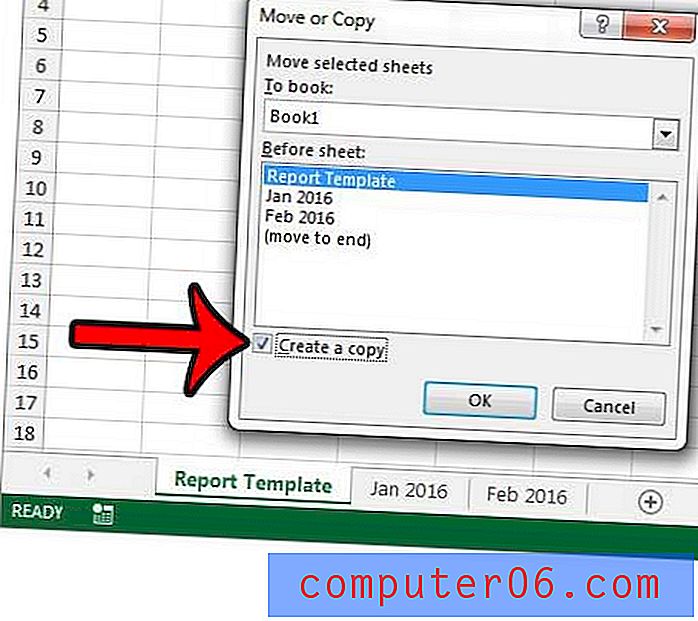
4. solis: loga augšpusē noklikšķiniet uz nolaižamās izvēlnes, lai norādītu, vai vēlaties pievienot kopētu darblapu atvērtai darbgrāmatai vai jaunu, loga sadaļā Pirms lapas atlasiet vēlamo atrašanās vietu darbgrāmatā., pēc tam noklikšķiniet uz pogas Labi, lai pabeigtu kopēšanas procesu.
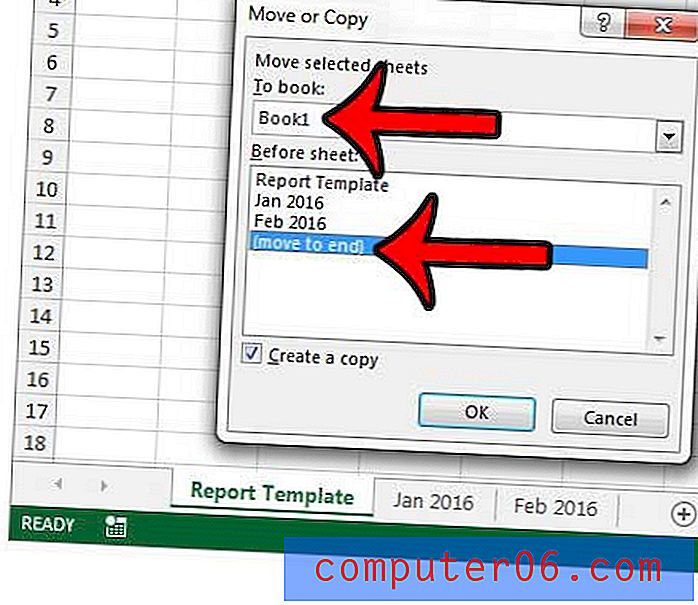
Pēc sākotnējās darblapas kopijas izveidošanas jaunā darblapa būs nodalīta no sākotnējās. Tas nozīmē, ka visas izmaiņas, kas veiktas jaunajā darblapā, tiks izolētas no šīs kopijas un nemainīsies sākotnējā darblapā. Ja vēlaties vienlaikus veikt izmaiņas vairākās darblapās, tad šajā rokasgrāmatā ir parādīts, kā to izdarīt.
Ņemiet vērā: ja pievienojat kopiju darbgrāmatai, kurai jau ir darblapa ar tādu pašu nosaukumu, kopijai darblapas nosaukumam būs pievienots (2). Darblapu var pārdēvēt par jebkuru nepieciešamo vārdu.



